では実際に使ってみよう
それでは実際にRSSリーダーを利用してみましょう。まずはWindows XP対応の一般的なRSSリーダー「NewsGlue」を使ってbounce.comのRSSを購読してみます。
「NewsGlue」をダウンロードしてインストールしたら、まずはソフトを起動します。無事ソフトが起動したら「ニュースの追加」というボタンを押し、URLの欄にRSSのアドレス(bounce.comの場合http://www.bounce.com/news/rss/)を入力します。基本的にはこれだけで準備は完了です。これで自動的にbounce.comから最新のニュースの見出しを取得できます。

「ニュースの追加」を選んでRSSのURLを入力します(拡大画面)
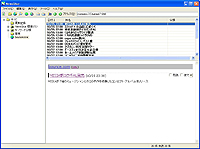
無事最新の見出しを取得できました(拡大画面)
他にもいろいろなRSSリーダーが
ここで紹介したRSSリーダー「NewsGlue」は「Outlook Express」のような、いわゆるメールソフトに似た画面です。3分割された画面で効率的に情報を取得できるように工夫されおり、とても便利なのですが、RSSリーダーの中にはまったく違うものもあります。例えば「Rabbit Ticker」というソフトはとても小さくてシンプルな画面です。PCの画面の隅のほうに常に表示しておき、気になった記事があればブラウザで詳しく記事を読むことができます。常に表示させておくならこれくらい小さなほうがいいという人もいるのではないでしょうか。
また「RSSバー」というソフトを使えば、「Internet Explorer」にRSSリーダー機能を追加することができます。
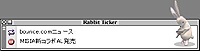
「Rabbit Ticker」はPCの画面の片隅に置いて常にニュースをチェックできる(拡大画面)
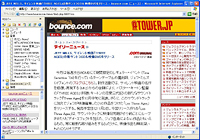
「RSSバー」を使うと「Internet Explorer」にRSSリーダー機能を追加できます(拡大画面)
RSSリーダーの便利な機能
複数のサイトから最新の記事の見出しを取得して、必要なものだけをじっくりチェックできるRSSリーダーは、それだけでもとても便利ですが、ここではさらに一歩進んだテクニックを紹介しましょう。まずはキーワード検索機能。キーワードを登録すると、購読しているすべてのRSSの中から、その言葉が含まれるニュースを一覧表示してくれます。例えば「CCCD」でキーワード検索すると、bounce.comのニュースだけでなく、新聞のニュースサイトや個人サイトなどからも「CCCD」の記事を漏れなく検索できます。マスコミやメーカーの情報だけでなく、個人のブログなども含んで検索すると、いろんな視点から一つの物事を考察するきっかけになります。
また、RSSを利用した検索ページというものもあります。「Bulkfeeds」というページはその代表的なものです。ここで検索すると、膨大な数のブログから、そのキーワードを検索できます。買おうかなと思っているアルバムのタイトルを入力すると、その感想を書いたブログが大量にみつかり、雑誌や広告では得ることのできない生の声を簡単に聞くことができるのです。音楽好きな友達がすすめるアルバムなら聴いてみたくなるでしょ?
このようにRSSを使うと必要な情報を効率的に得ることができます。bounce.comのRSS配信をきっかけに、あなたもRSSリーダーを使ってみてはいかがでしょうか?一度使うとその便利さに手放せなくなることうけあいです。

キーワード「プロ野球」で検索して見たところ(拡大画面)

BUMP OF CHICKENのアルバムタイトル『ユグドラシル』で検索すると629件のブログの記事が見つかりました(拡大画面)



